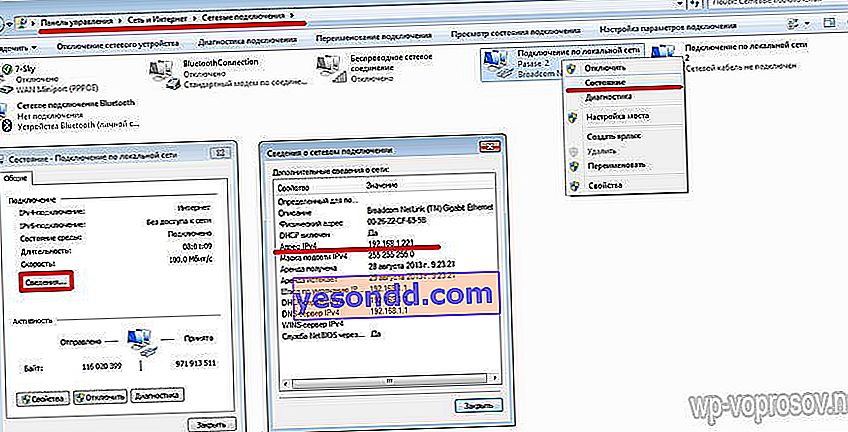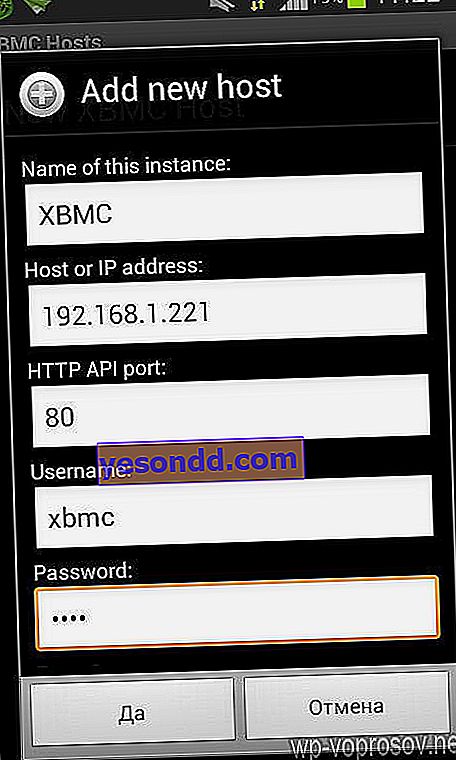Bugün, bir bilgisayarda bir medya sunucusu düzenlemek için başka bir programdan bahsedeceğim - makale, Windows için Kodi XBMC Media Center'ı kurmakla ilgili. Onun yardımıyla bir bilgisayardan telefona ve diğer ağ cihazlarına video, müzik ve fotoğraf yayınlayabileceğimiz gibi bunlardan dosya alabileceğiz. Ayrıca, doğrudan Android telefonunuzdan müzik, video oynatmayı, bir bilgisayarda veya TV set üstü kutusunda uygulamaları başlatmayı kontrol etmenize de olanak tanır.
Bir bilgisayara bir medya sunucusu kurmak ne verir?
Önceki makalelerden birinde bir medya sunucusu aracılığıyla bir ağ üzerinden dosya dağıtma teknolojisinin yeteneklerini öğrendik, burada birkaç program hakkında konuşmayı başardık ve filmleri ve diğer multimedya dosyalarını bir Windows PC'den bir TV, akıllı telefon ve Android işletim sistemi çalıştıran tablette nasıl görüntüleyeceğimizi öğrendik. Henüz okumadıysanız, bu makalenin ne hakkında olacağına dair bir fikir sahibi olmak için mutlaka okuyun.
Kanepeden kalkmadan bilgisayarınızdaki filmleri değiştirebilmeniz güzel mi? Aslında, bu program tüm popüler platformlardan (Windows, Linux, Mac OS, iOS, Android vb.) Evrensel bir oynatıcıdır. Yani, yerel ağ içindeki herhangi bir taşınabilir cihaza kurduktan sonra, onu kolayca bir başkasına bağlayabilir ve kontrol paneli olarak kullanabiliriz. Bu, şunları yapabileceğimiz anlamına gelir:
XBMC Media Center'ı Windows Bilgisayara Kurmak ve Yapılandırmak
Öncelikle, Kodi XBMC programının gerekli sürümünü PC'nize indirmek için bağlantıyı takip edin. Windows, MAC ve çeşitli mobil platformlar için seçenekler vardır. Kurulumda herhangi bir sorun olmamalı, bu yüzden bu uygulamayı ondan sonra başlatıyoruz ve ana pencereye bakıyoruz - alarma geçmeyin, program tam ekran ekran boyutunda açılacaktır.

Yüklü bir antivirüs veya güvenlik duvarınız varsa, İnternete bağlanmak için izin isteyecektir - programın küresel ağdan veri alabileceğini onaylarız. Ana menüde hava durumundan ayarlara kadar birçok öğe vardır. Öncelikle "Sistem> Ayarlar> Görünüm> Uluslararası" seçeneğine gidip ihtiyacımız olan Rusça dilini ayarlayalım.

Pencere hızlı bir şekilde yeniden başlatılacak ve program hepimizin anladığı bir zarf içinde görüntülenecektir. Artık XBMC dil ayarları penceresini kapatabilir ve ana menüye dönebilirsiniz. Bu tür programları genellikle video oynatma örneğini kullanarak blogda analiz ettiğimiz için, geleneğe bağlı kalalım ve uygun öğeyi seçelim, çünkü müzik ve görüntüler programa tamamen benzer bir şekilde aktarılacaktır. "Video> Dosyalar" a gidin

Ve "Video ekle" yi tıklayın

Burada, dosyaların diğer cihazlar tarafından kullanılabileceği bir klasör seçmemiz gerekiyor. "Gözat" ı tıklayın, istediğiniz klasörü arayın ve ardından "Tamam" ı tıklayın

Ardından, önceki pencerede kaynağımızın adını girin ve ayrıca "Tamam" ı tıklayın (önceki ekrana bakın).
Bundan sonra, bu klasörde bulunan dosyaların türünü seçmeniz istenecektir - "Filmler" i seçin. Ayrıca "Ayarlar" bölümünde römorkların yüklenmesi, tercih edilen dil vb. İçin ek ayarlar da yapabilirsiniz. Her şeyi varsayılan olarak bırakacağım ve Tamam'a tıklayacağım.

"Bu klasördeki tüm nesneler için bilgi güncelle?" Sorusu sorulduğunda "Evet" i tıklayın. Program birkaç dakika sürecek olan dosyaları taramaya ve veritabanına eklemeye başlayacak ve ardından listede "Filmler" klasörü görünecektir.
Şimdi bu programı, malzemeleri dağıtmak için yerel ağda bir sunucu olarak yapılandırmamız gerekiyor. Zaten bilinen "Sistem> Ayarlar" menü öğesini arıyoruz

"Hizmetler" bölümüne gidin.

Burada, düzenlenmesi ve hatırlanması gereken tüm noktaların üzerinden geçiyoruz.
- Genel - Cihaz adı. Varsayılan olarak XBMC yazılır, bırakabilirsiniz ya da kafanızın karışmaması için bilgisayarın adını girebilirsiniz.
- UPnP - burada ayrıca manuel yapılandırmanın başarısız olması durumunda cihazların bağlantısını otomatik olarak yapılandırmak için tüm öğeleri etkinleştirebilirsiniz.
- Web sunucusu en önemli noktadır. Burada önce sunucu aktivasyonundaki kutuyu işaretlemeniz gerekir.
bundan sonra, tüm değerleri ayarlayın - varsayılan bağlantı noktası 80'i bırakın veya kendinizinkini ayarlayın. Kullanıcı adını ve şifreyi kendimiz belirledik. Tüm bu parametrelerin bağlandığında diğer cihazlara da girilmesi gerekecek, bu yüzden onları dikkatlice hatırlıyoruz.

Durumumuzdaki geri kalan noktalar o kadar önemli değil, ancak akıllı veya ikinci bilgisayarınızda başka bir program kullanıyorsanız ve Xbox Media Center'da "Uzaktan Kumanda" da XBMC platformunda olmayan programların yönetimine izin veriyoruz.
Apple'dan bir tablet veya telefon (iPad, iPhone) kullanacaksanız, standart uygulamalarından Apple cihazlarından bağlantıya izin vermek için "AirPlay" bölümünü aynı şekilde düzenleyin.
Tüm ayarları kaydediyoruz ve üçüncü aşamaya geçiyoruz - medya sunucumuza bağlanıyoruz.
Bir Android akıllı telefonu bir Windows bilgisayara bağlama
Dediğim gibi, Kodi XBMC programı çoğu modern işletim sisteminde çalışır. Makalenin başında verdiğim linkten siteden indirebilir ve ardından kurulum dosyasını cihazınıza kaydedebilirsiniz. Veya videoyu Windows bilgisayarda izlemek istediğimiz akıllı telefona doğrudan indirin. Android ile çalışacağım, bu yüzden Play Market'te arıyoruz.

Uygulamayı kurun ve başlatın. Ardından, akıllı telefon gövdesinin (merdiven şeklinde) ön panelindeki "Menü" tuşuna basın ve "Ayarlar" ı seçin.

"XBMC Ana Bilgisayarlarını Yönet" seçeneğini seçin ve açılır pencereyi kapatın ("Kapat").

Bundan sonra, akıllı telefondaki "Menü" düğmesine tekrar tıklayın ve "Sunucu Ekle" yi seçin.

Şimdi en önemli an - bilgisayarda yapılandırdığımız tüm verileri hatırlamamız ve bunları girmemiz gerekiyor.
- Bu girişin adı, "Web Sunucusu> Genel" bölümündeki bilgisayar adımında XBMC Media Center'da ayarlanan bilgisayarın adıdır. Bu XBMC'ye sahibim.
- Ana bilgisayar veya IP adresi - burada medya dosyalarının dağıtıldığı bilgisayarın IP adresini giriyoruz. Nasıl tanıyacağımı defalarca söyledim, bir ekran görüntüsü örneği veriyorum:
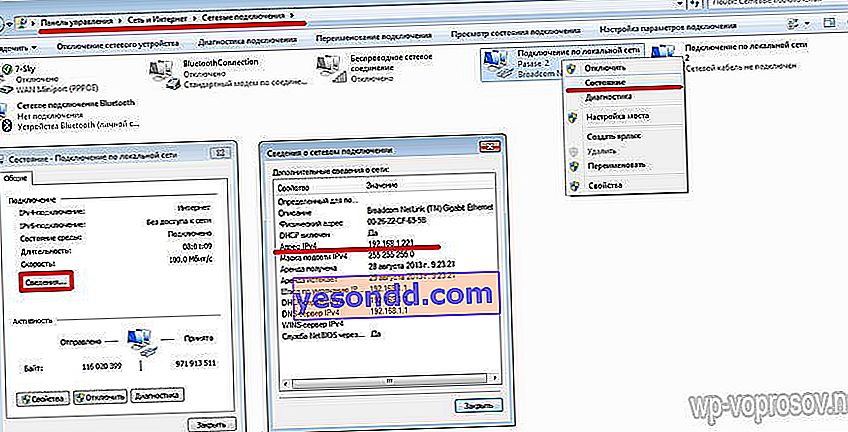
- HTTP API Bağlantı Noktası - programın üzerinde çalıştığı bağlantı noktası. Varsayılanı bıraktım - 80
- Kullanıcı adı belirlediğimiz kullanıcı adıdır, ayrıca varsayılan xbmc'ye sahibim
- Şifre - buna göre, belirtilen şifre.
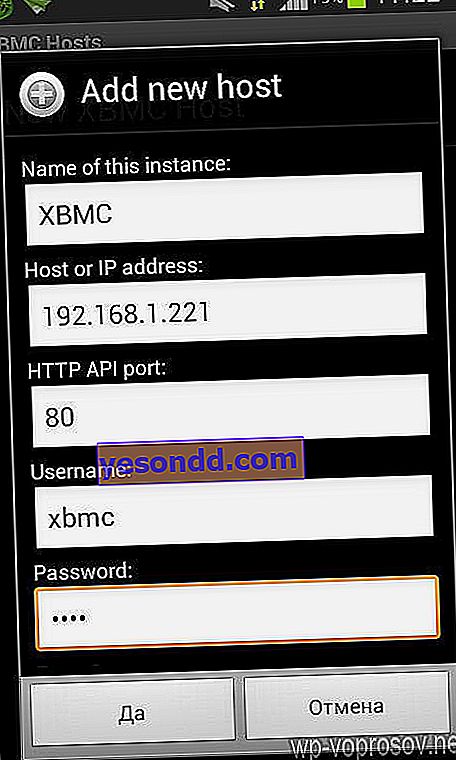
Geri kalanını değiştirmeden bırakın ve "Evet" düğmesine basın. Bundan sonra, yeni sunucumuz listede görünecektir. Akıllı telefon panelindeki "Geri" okunu kullanarak programın ana penceresine dönüyoruz ve dosya kategorilerinin bir listesini görüyoruz. "Filmlere" ihtiyacımız var, yani video.

İndirilen dosyaların her birinin parametrelerine gömülü olan bir video kategorileri listesi açılacaktır. Daha fazla netlik için, klasör şeklindeki simgeye tıklayacağız, böylece dosyalar alıştığımız biçimde görüntülenir. Bilgisayarda paylaşılan klasörü görüyoruz ve görüntülenebilecek videolar var.

Herhangi birini seçiyoruz ve filmi bilgisayarda izlemekten zevk alıyoruz, Windows'ta oynatıcıyı akıllı telefon ekranındaki paneli kullanarak kontrol ediyoruz.